Maison > Article > Tutoriel système > Que dois-je faire si la Terre s'affiche dans le coin inférieur droit de Windows 10 alors que je ne peux pas accéder à Internet Diverses solutions au problème selon lequel la Terre ne peut pas accéder à Internet dans Win10 ?
Que dois-je faire si la Terre s'affiche dans le coin inférieur droit de Windows 10 alors que je ne peux pas accéder à Internet Diverses solutions au problème selon lequel la Terre ne peut pas accéder à Internet dans Win10 ?
- WBOYavant
- 2024-02-29 09:52:521495parcourir
Lorsque nous utilisons le système Win10, nous rencontrons parfois le problème de l'impossibilité d'accéder à Internet. L'icône du globe dans le coin inférieur droit indique qu'il n'y a pas de connexion réseau. À l’heure actuelle, nous aurons peut-être besoin de solutions pour restaurer la connexion réseau. Dans cet article, l'éditeur PHP Xiaoxin vous présentera diverses solutions aux pannes de réseau Win10, dans l'espoir de vous aider à résoudre ce problème. Ensuite, jetons un coup d'œil !
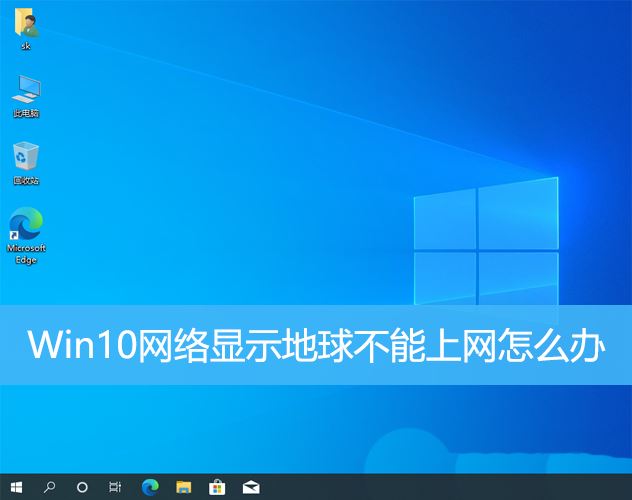
Méthode 1 : Redémarrez directement
Vérifiez d'abord si le câble réseau n'est pas branché correctement et si le haut débit est en retard. Dans ce cas, vous devez redémarrer. le routeur ou le modem optique. Si aucune action importante n'est effectuée sur l'ordinateur, vous pouvez redémarrer l'ordinateur directement. La plupart des problèmes mineurs peuvent être rapidement résolus en redémarrant l'ordinateur. S’il est déterminé que le haut débit n’est pas en retard et que le réseau est normal, c’est une autre affaire.
Méthode 2 :
1. Appuyez sur la touche [Win] ou cliquez sur [Menu Démarrer] dans le coin inférieur gauche, cliquez sur l'icône en forme d'engrenage au-dessus du bouton d'alimentation. (Win+i) 】;
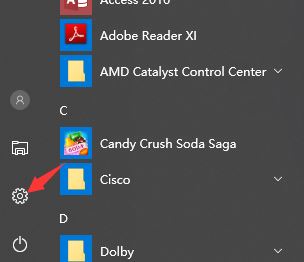
2. Dans la fenêtre des paramètres Windows, le champ de recherche peut être utilisé pour trouver les paramètres, ou vous pouvez cliquer directement sur [Réseau et Internet] ; Dans la fenêtre des paramètres de la page d'accueil du réseau et d'Internet, cliquez sur [Statut] à gauche, dans l'état de droite, vous pouvez trouver [Réinitialisation du réseau] ; adaptateurs, puis réinstallez-les, et les autres configurations réseau sont restaurées aux paramètres d'origine. Après avoir confirmé qu'il n'y a pas de problème, cliquez sur [Réinitialiser maintenant] ;
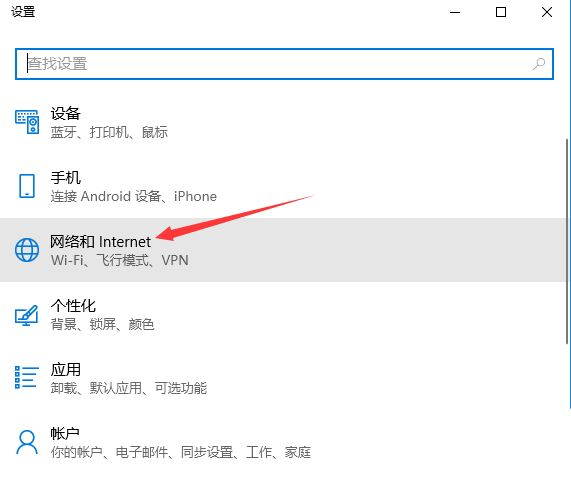
5. Après avoir cliqué, le système apparaîtra. Voulez-vous vraiment réinitialiser les paramètres réseau ? Interface rapide, cliquez sur [Oui], les pilotes de tous les périphériques réseau de l'ordinateur actuel seront supprimés puis réinstallés
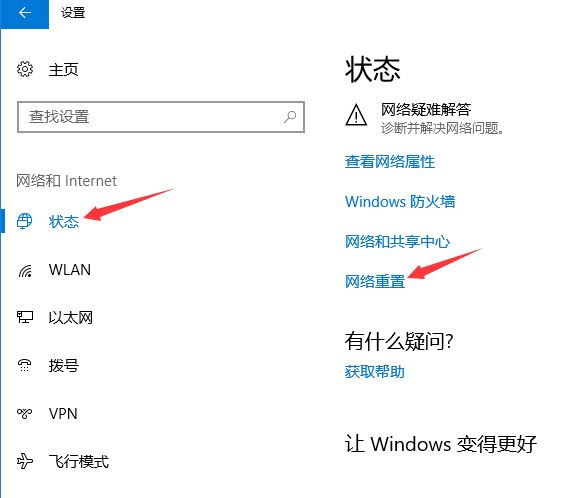
Remarque : si vous ne pouvez pas accéder à Internet en raison de la réinitialisation du réseau de Win10, vous pouvez réinitialiser le réseau avant, préparez d'abord le pilote de la carte réseau qui peut être installé hors ligne afin qu'il puisse être installé après l'échec de la réinitialisation du réseau.
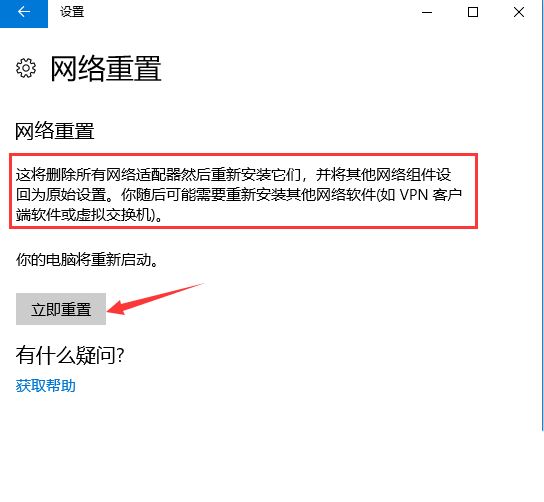
Méthode 3 :
1. [Clic droit] cliquez sur [Icône de connexion au réseau local] dans le coin inférieur droit, et parmi les deux options qui s'ouvrent, sélectionnez [Ouvrir les paramètres « Réseau et Internet »] ; 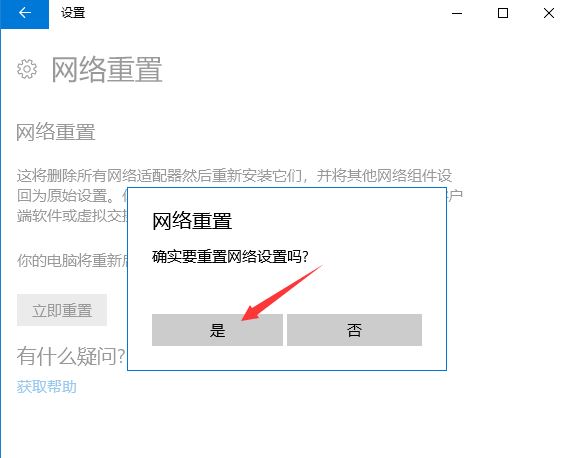
2, dans la fenêtre Paramètres réseau et Internet d'accueil, cliquez sur [Statut] à gauche, puis cliquez sur [Modifier les options de l'adaptateur (afficher les adaptateurs réseau et modifier les paramètres de connexion)] sous Modifier les paramètres réseau à droite ; 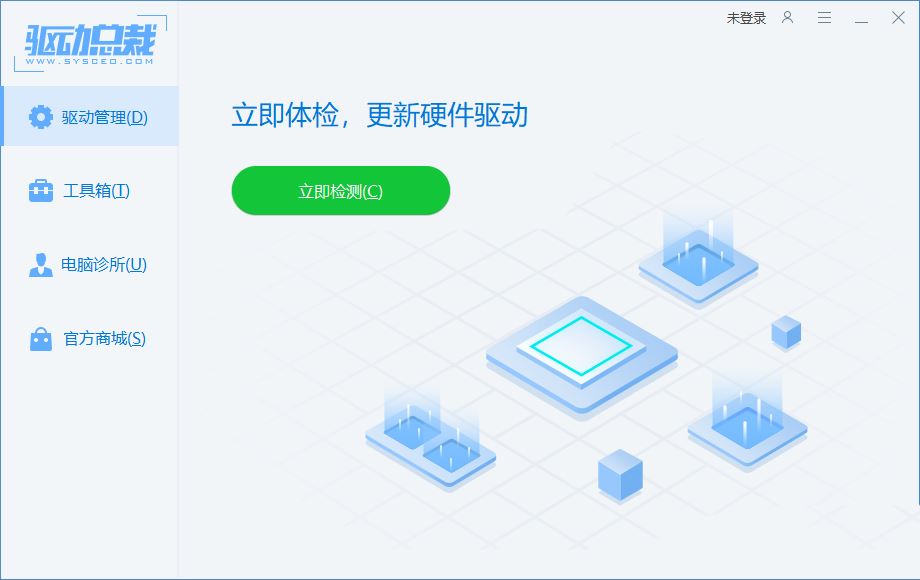 3. Réseau du panneau de configuration Connectez-vous à Internet, [double-cliquez] sur l'adaptateur réseau avec une connexion réseau limitée ;
3. Réseau du panneau de configuration Connectez-vous à Internet, [double-cliquez] sur l'adaptateur réseau avec une connexion réseau limitée ;
4 Dans la fenêtre d'état Ethernet, cliquez sur
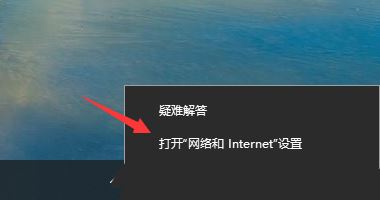
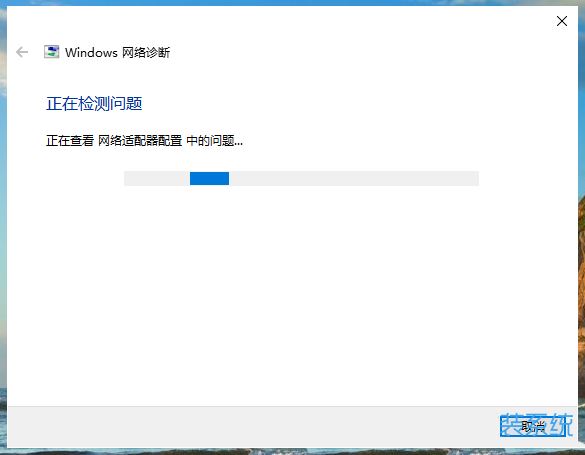
Méthode 4 :
1. Appuyez sur la combinaison de touches [Win + S] pour ouvrir la recherche, entrez [Gestionnaire de périphériques], puis cliquez sur [Ouvrir] le panneau de configuration du gestionnaire de périphériques le mieux adapté fourni par le système ;
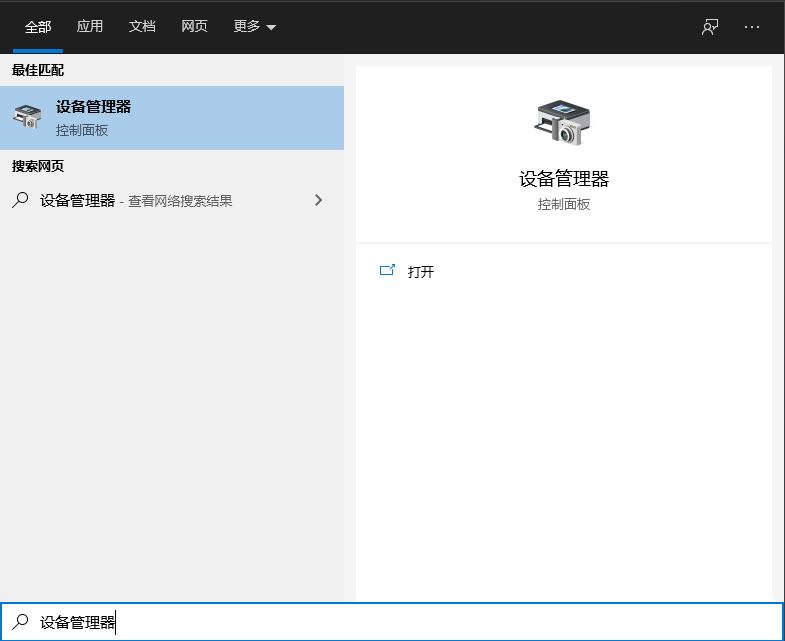

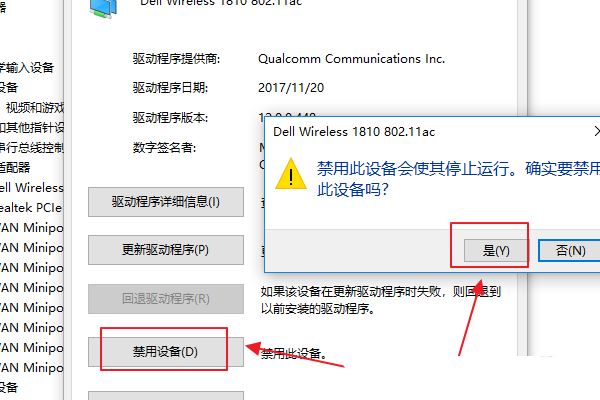 1. Cliquez sur Dépannage (réinitialisez votre ordinateur ou affichez les options avancées
1. Cliquez sur Dépannage (réinitialisez votre ordinateur ou affichez les options avancées
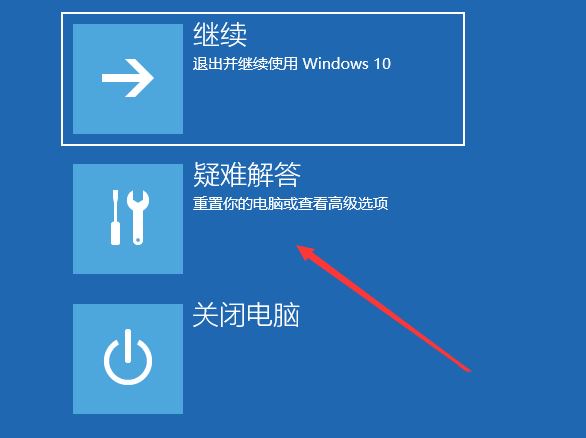
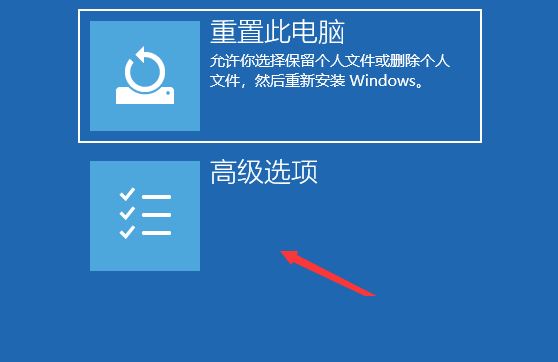
Ce qui précède est le contenu détaillé de. pour plus d'informations, suivez d'autres articles connexes sur le site Web de PHP en chinois!
Articles Liés
Voir plus- Que dois-je faire si Win10 ne parvient pas à se connecter normalement à Internet ?
- Que dois-je faire si le système Win10 indique que des droits d'administrateur sont requis pour modifier ces propriétés ?
- Comment résoudre le problème de l'échec du démarrage dans le système Win10 ?
- Quelles sont les topologies de réseau courantes ?
- Problèmes de réseau courants et leurs solutions sous les systèmes Linux

